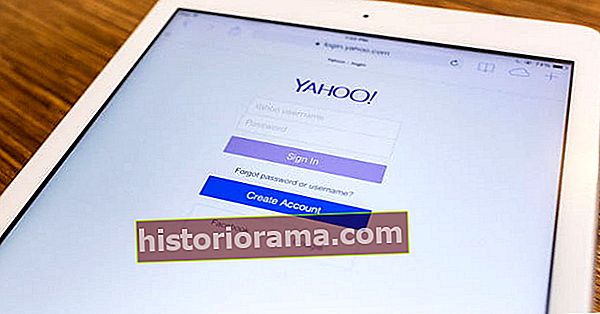Blant de mange fordelene Apple Watch tilbyr, er muligheten til å bruke den som en fjernkontroll for iPhones kamera. Mens klokken har en innfødt kamera-app, kan den faktisk ikke ta opp eller lagre bilder, men fungerer heller som en hjelperapp til iPhone-kameraet ditt for å hjelpe deg med å komponere og forhåndsvise bilder. Alt som trengs for å betjene ditt iPhone-kamera fra håndleddet ditt, skal være innenfor Bluetooth-rekkevidde (ca. 33 fot eller 10 meter).
Å starte Watch Camera-appen starter automatisk iPhone Camera-appen. Kameraene kobles automatisk i løpet av få sekunder. Dette lar deg ta et skudd med telefonen på større avstand enn armlengden. Den lar deg plassere iPhone for et bilde, bruke Apple Watch for å se kamerabildet, og deretter ta bildet fra en lukkerknapp på urskiven. Det gir deg også en tre sekunders nedtelling, slik at du kan komme inn i skuddet hvis du vil. Vi viser deg alle tilgjengelige bevegelser for å la deg få ditt beste skudd.
Slik fjernkontrollerer du iPhone-kameraappen din








- Start Camera-appen på iPhone.
- Trykk på Digital Crown på Apple Watch og finn watch Camera-appen.
- Pek iPhone mot scenen du vil skyte, og bruk se forhåndsvisning til å ramme inn bildet.
- Trykk på klokkeskjermen for å justere eksponeringsinnstillingen (gul tast) ved hjelp av klokkeskjermen på samme måte som på telefonen.
- Trykk på den hvite lukkerknappen for å ta bildet.
- Det nye bildet vises på høyre side av utløserknappen.
- Du kan også bruke lukkerutløseren til å telle ned, noe som gir deg mer tid til å ordne scenen eller å plassere deg selv i den. Du vil høre et pip og se kameralampen blinke sammen med den numeriske nedtellingen.
- Vis eller skjul skjermen Lukk knappen og antall skudd ved å trykke på skjermen.
Hvordan prøve forskjellige kameraspesifikasjoner




Du kan bruke klokken til å ta Live Photos, HDR eller spesifisere kameraet foran eller bak. Gjør det ved å trykke hardt på urskiven i Camera-appen til ytterligere kontroller vises på skjermen og velge den du vil ha - Live, Flip, HDR eller Flash - for å aktivere noen av disse fire modusene. Med Flip kan du veksle mellom front- eller bakkameraet. HDR-bilder har et bredere toneområde og bedre detaljer fordi iPhone tar flere bilder i rask rekkefølge ved forskjellige eksponeringer og blander dem inn i et enkelt bilde. Blits lyser opp scenen. Med både HDR og Flash-innstillinger kan du ytterligere spesifisere på, av eller automatisk fra klokkegrensesnittet.
Hvordan bytte kameramodus



Du kan fjernstyre kameraet ditt ved ikke bare å ta stillbilder, men også ta video, tidsforløp, slo-mo, portrett eller firkant. Men for disse må du først kontrollere modusen fra iPhone Camera-appen.
- Trykk på Kamera-appen på iPhone.
- Sveip for å velge Time-Lapse, Slo-Mo, Video, Portrett, eller Torget.
- Ta bildet ditt enten med Camera-appen på Apple Watch eller iPhone.
Hvordan se bilder på klokken din




Du kan se gjennom de siste bildene dine på Apple Watch ved hjelp av Camera-appen, selv om det faktiske bildet ligger på telefonen din. Når du har lukket en kameraøkt, forsvinner forhåndsvisningen.
- Slå av kamera-appen på Apple Watch.
- For å se et bilde, trykk på miniatyrbildet nederst til venstre.
- Se flere bilder ved å sveipe mot venstre eller høyre.
- For å zoome, vri på Digital Crown.
- For å panorere, dra på et zoomet bilde.
- Dobbeltklikk på urskiven for å fylle skjermen.
- Trykk på når du er ferdig Lukk.
Bunnlinjen
Apple Watch er nyttig for så mange forskjellige rutinemessige oppgaver, og å ha det eksternt kontrollert iPhone-kameraet ditt er en logisk utvidelse av funksjonene - desto større grunn til å alltid ha klokka festet til håndleddet.